久しぶりにNanoVNA-H4のファームウェアを更新してみる。
結論からいうと、ぜひ、バージョンアップすべき!
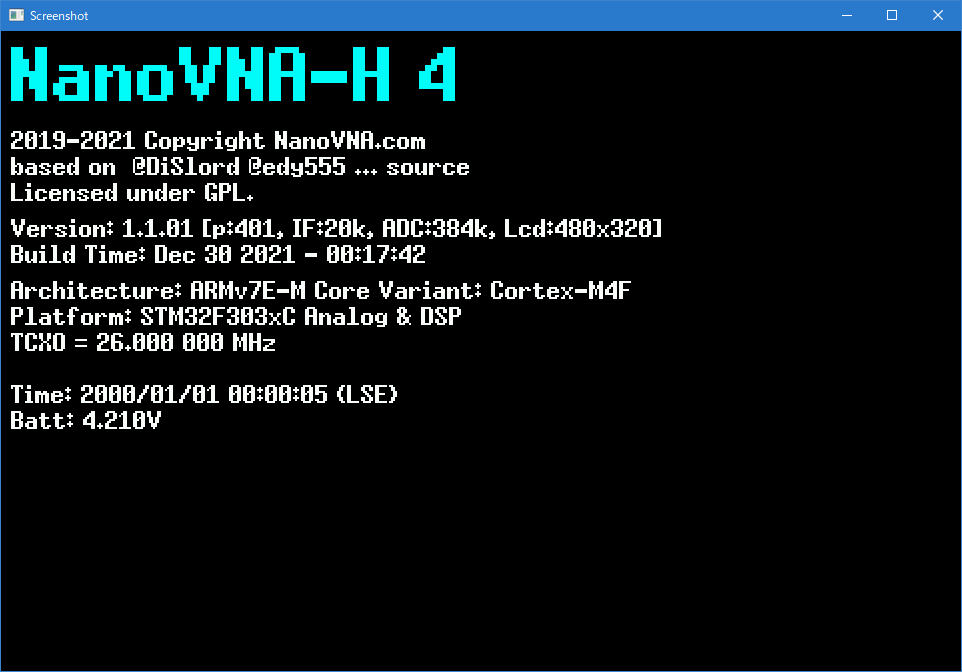
ファームウェアの入手
ファームウェアの入手はhugen79氏のGitHubで。現時点の最新は1.1.01(2021年12月30日版)。
Si5351とMS5351
このバージョンから、クロックジェネレータがMS5351にも対応したとのこと。MS5351はSi5351の代替品。半導体供給不足の影響でSi5351が入手難のための対応だろう。Si5351とMS5351の特性を調べた記事がQRP Labsのサイトにある。
こちらによれば、MS5351MはSi5351Aに100%置き換え可能らしい。それでもNanoVNAのファームウェアではそれぞれの版を用意したということは、かなりシビアな使い方をしているということかな。
それはそれとして、どちらの版をインストールしても、後で設定画面で切り換えられるとのこと。
どちらのチップが載っているかは本体を開けてチップを確認するしか手はないんじゃないかな?手元のものは古いのでSi5351だろう。

【追記】 Si5351とMS5351に関しての話がコミュニティにあった(hugen79氏の投稿)。それによれば、両者にはマニュアルを超えた範囲での挙動に違いがあり、NanoVNAではそこも使っているらしい。MS5351を搭載したものは裏のラベルに「MS」と記載しているとのこと。その他、microSDカードスロットや時計水晶についての記載もあり。
その他の変更点
最近のバージョンはhugen79氏が機能追加等をやっているという感じではなくて、DiSlord氏のコードをマージしているということのよう。なので、変更点はDiSlord氏のGitHubを見たほうがいい。
相当な数の改良が行われている様子。
ダウンロード
ということで、NanoVNA-H4-SI_20211230.binをダウンロード。
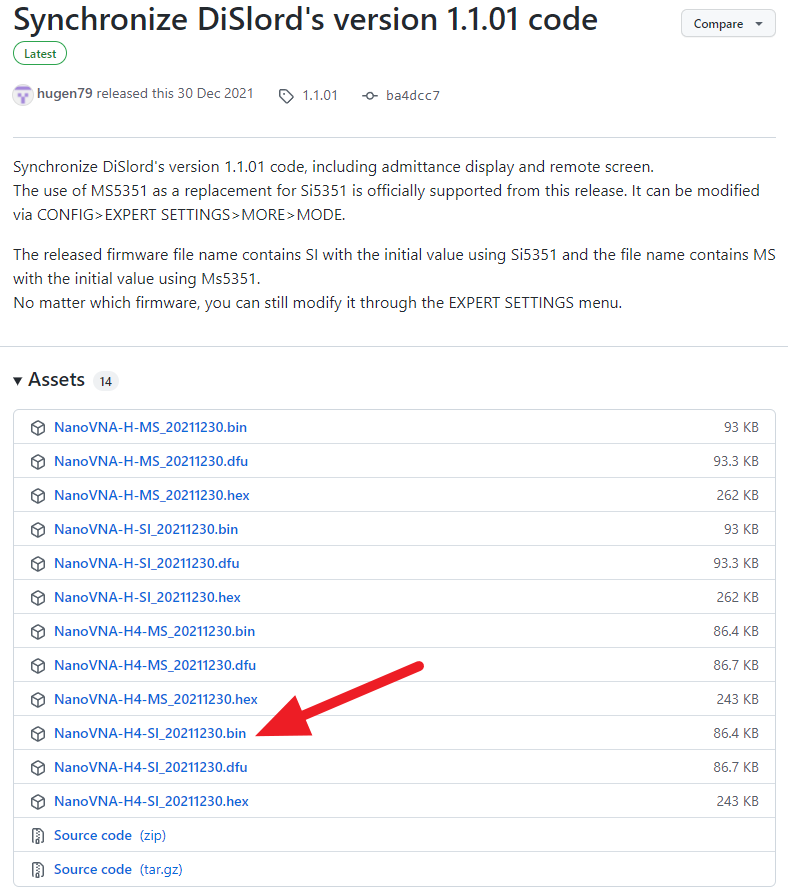
インストール
ファームウェアのインストール方法はいつもどおり。NanoVNAをDFUモードにしてdfu-utilで書き込むだけ。
NanoVNA-H4の場合は、DFUモードにするにはレバースイッチを押し込んで電源を入れる。画面ま真っ黒のままなので不安だけど、それでOK。2.8インチ版のNanoVNAの場合は、CONFIGメニューから「→DFU」で。
dfu-utilでの具体的な書込み手順は以前の記事で。コマンドラインでちょこちょこっとやるだけなので簡単。
変更点(改善点)
バージョンアップ前のファームウェアは1.0.45だった。ここからの変更点で目を引いたものをピックアップ。
- コンフィギュレーションのメモリが8個に(以前は5個だった)
- マーカの数が8に(以前は4)だった
- 縦軸スケールの表示機能
- グラフ種類の追加(キャパシタンス、インダクタンス、|Z|など)
コンフィギュレーションメモリ数
「コンフィギュレーションメモリ」という言い方が正しいのかどうかは知らないけど、キャリブレーション後に保存するメモリ。キャリブレーションとは無関係にいつでも今の状況をすべて保存できる(キャリブレーションメニューの中からたどるんだけど)。
このメモリ数が従来は5だったのが、8に増えた。しかも、見出しが周波数範囲になったのでわかりやすい。
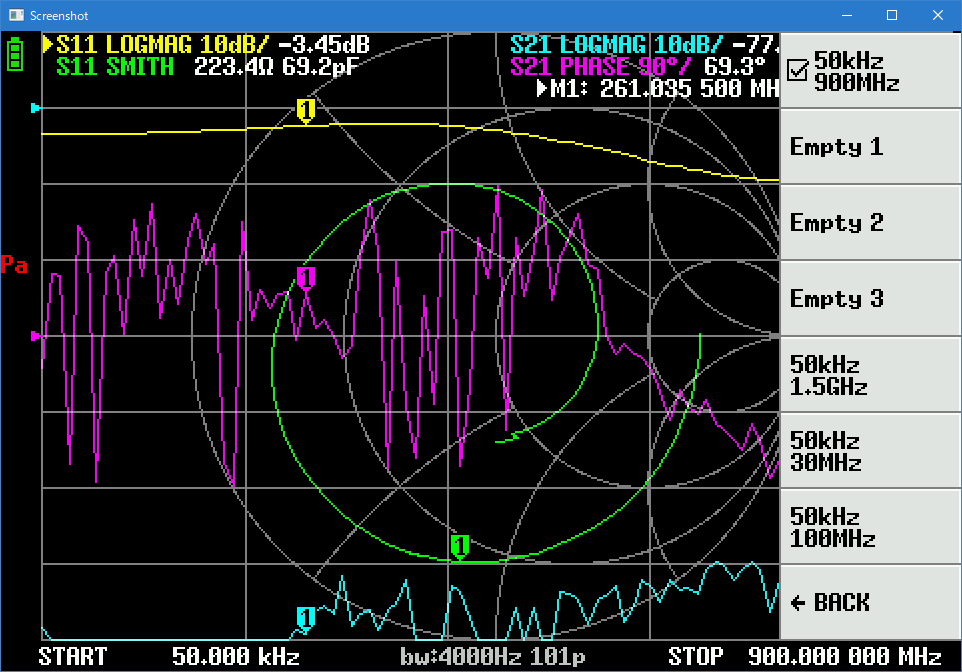
なお、2.8インチ版は5のままだった。マイコン内蔵メモリの量が違うんだろう。
マーカ数
4から8に増量。こちらは、2.8インチ版も8になっていた。
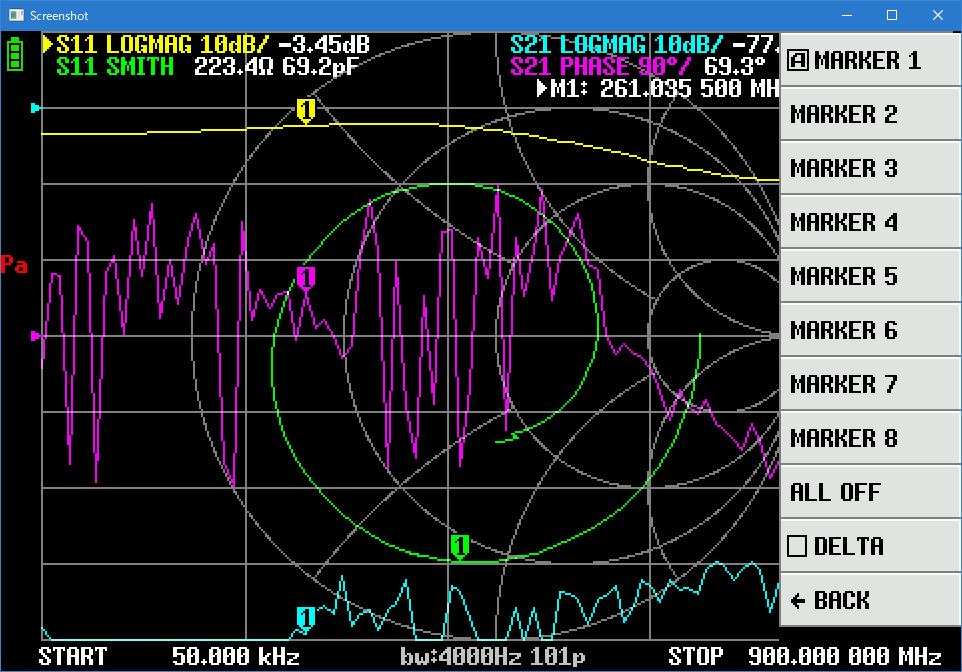
縦軸スケールの表示
DISPLA→SCALE→SHOW GRID VALUESで表示できる。選択中のトレース(グラフ)のものが表示される。
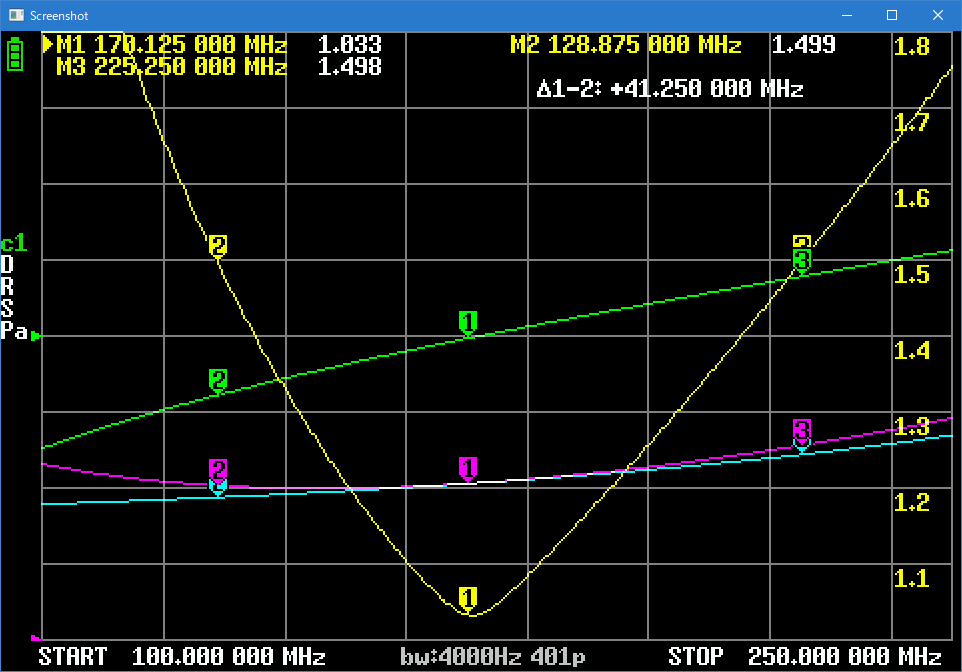
上は、SWRのスケールを表示させた様子。とてもわかり易い。
ちなみに、黄: SWR、青: レジスタンス、緑: リアクタンス、赤: インピーダンス(新機能)。
グラフ機能追加
今まで不便というか不思議に思っていたのが、キャパシタンス、インダクタンス、インピーダンスのグラフ機能がないこと。NanoVNASaver(PCソフト)なら表示できるのだけど、NanoVNA単体では表示できなくて不便に思っていた。他にも色々と増えている。個人的にはこの三つをサポートしてくれたのがとても嬉しい(今のところ。そのうち他のグラフも嬉しいと思う日が来るかも)。
キャパシタンス
FORMATのメニューのページ数が増え、SERIES C、SERIES Lなどが追加された。。
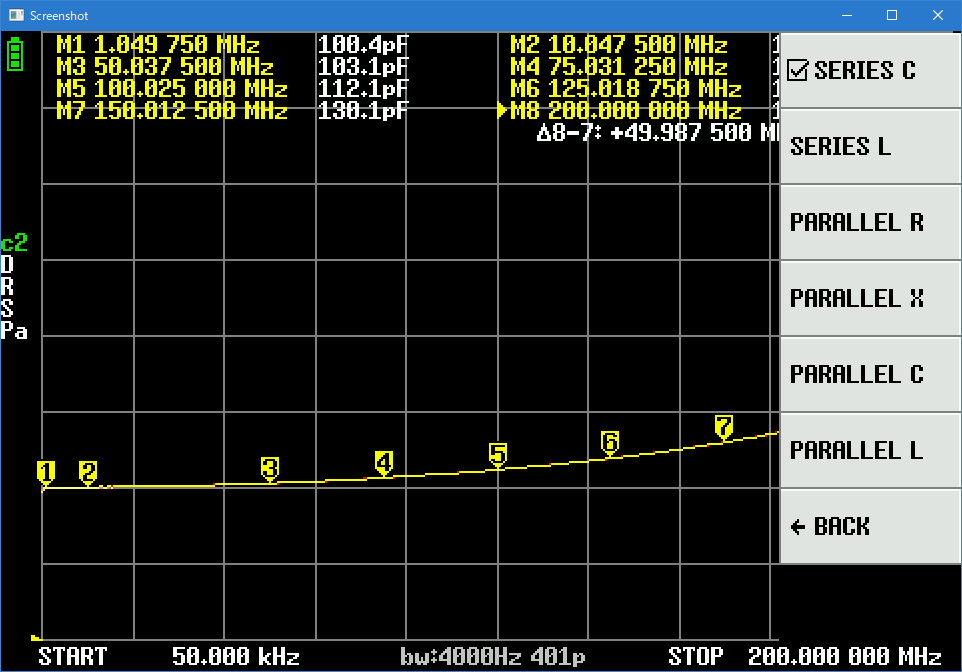
下は100pFのコンデンサを測った様子。せっかくなので、マーカを八つ表示させ、かつ、スケールのメモリも表示させてみた。
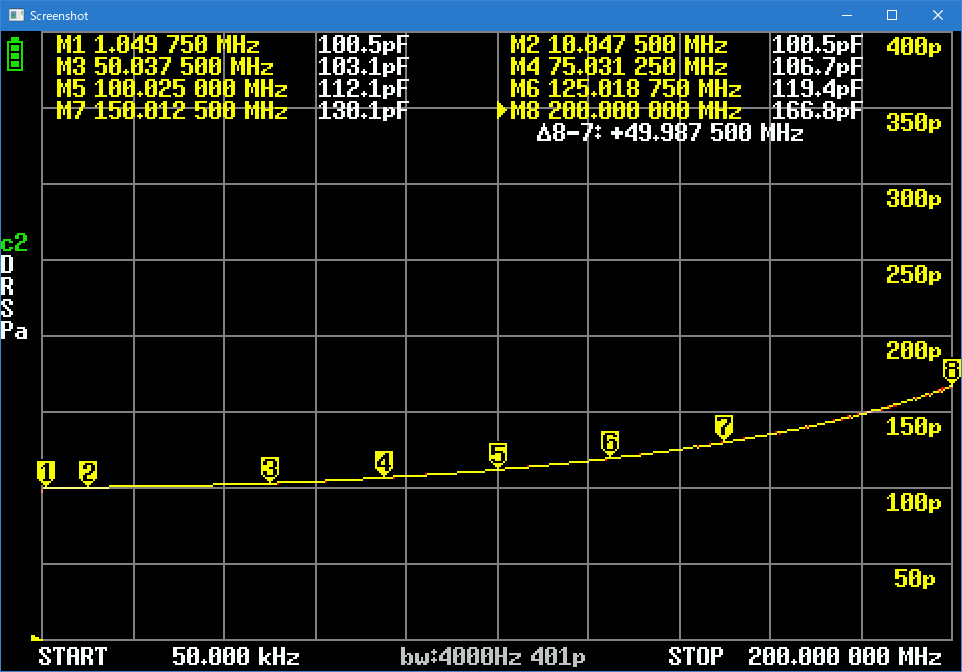
これでスミスチャートの表示でマーカポイントのキャパシタンスを読む、なんてことはやらなくて済む。しかも、周波数に対して連続で見れるし。
インダクタンス
キャパシタンスと同様に、今度はインダクタンス。トロイダルコアに巻いたもの。
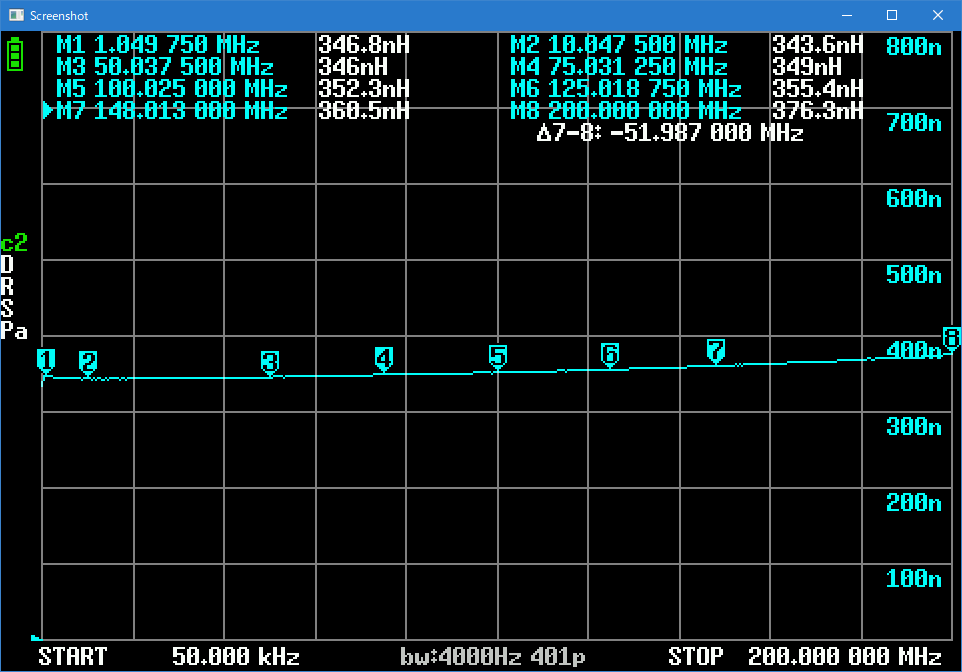
インピーダンス
|Z|。上のインダクタンスと一緒にインピーダンスを表示させてみた。赤がインピーダンスのグラフ。
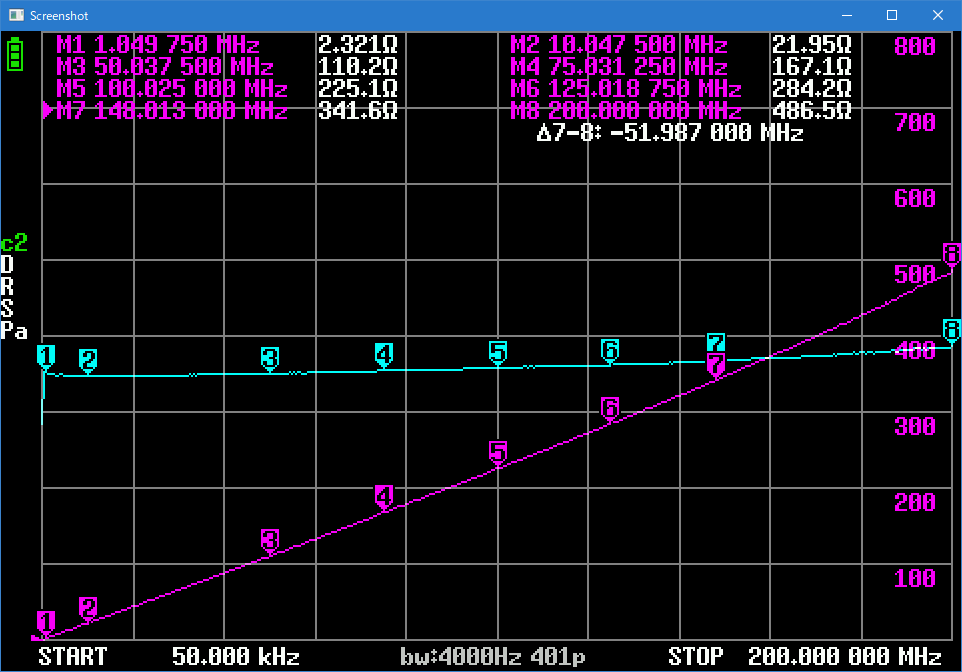
グラフの一時保存
さらにもう一つ嬉しいのが、グラフを一時的に保存(表示)させる機能。TRACEメニューの中の「STORE TRACE」。
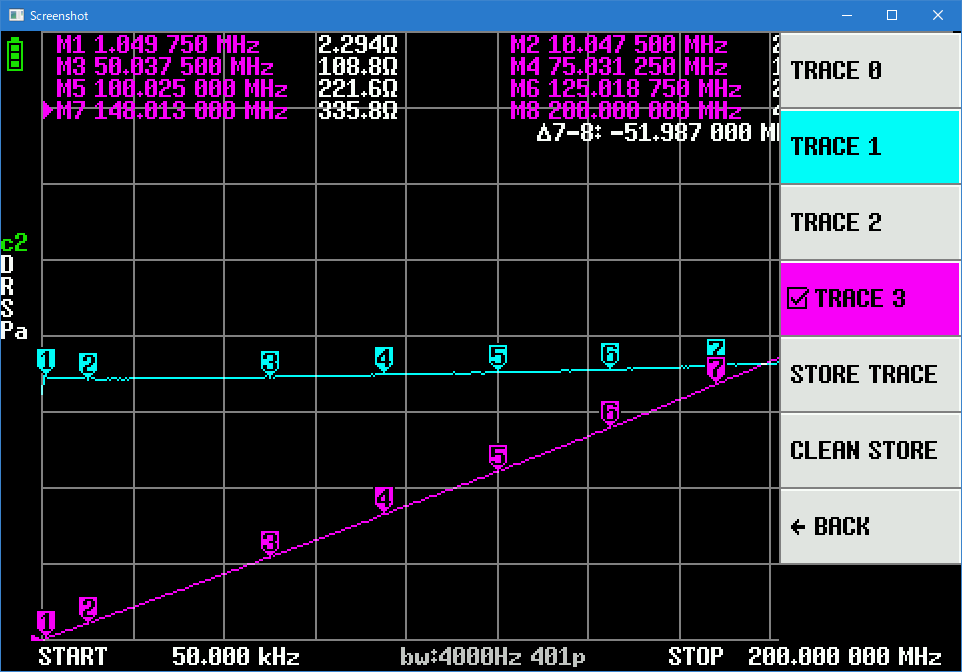
これをタップすると、今選択されているグラフが画面上に保存される。上の例だと、TRCACE 3のインピーダンスのグラフが保存される。つまり、比較に使える。コイルを2回ほどいて測ったものが下。
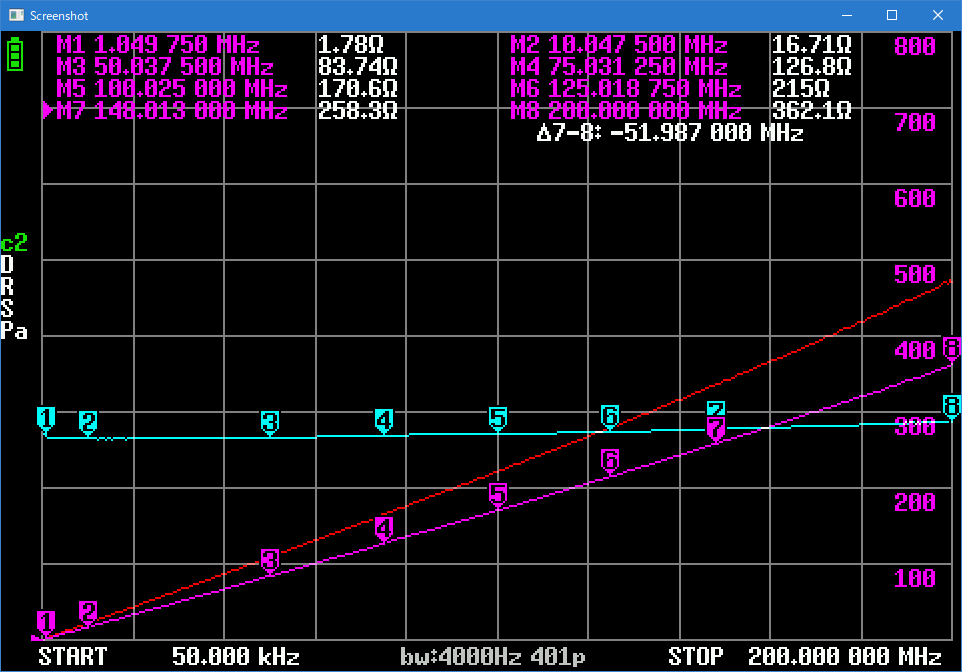
濃い赤が一時保存された前の状態(色の区別がしづらいけど、マーカがないことからも判別できる)。今のインピーダンスが下の赤で、インピーダンスが下がったことがわかる。
表示を消すのは、「CLEAN STORE」。
まとめ
かなり大きな変化を見せてくれた。これまでもNanoVNASaver(PCソフト)を使えば色々できたのだけど、これでNanoVNA本体だけでできることが増えた。これはバージョンアップしないのはもったいない。





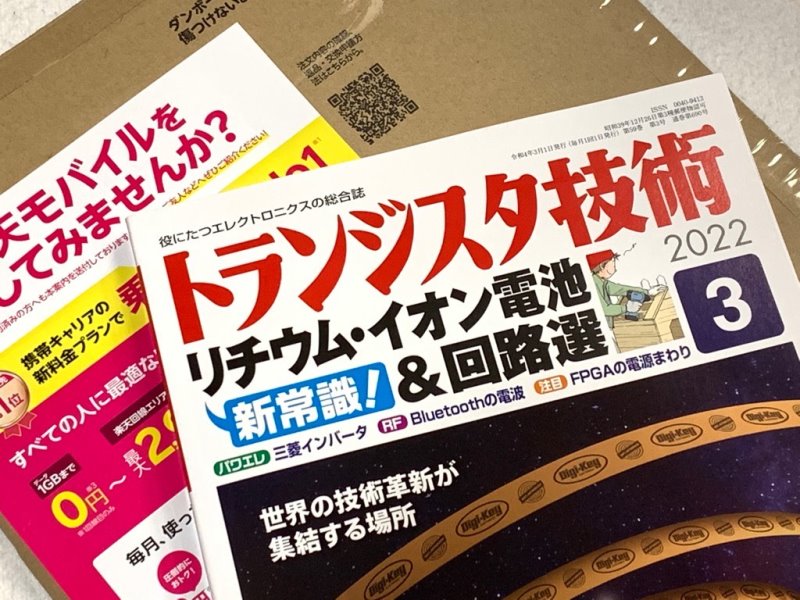
コメント